发布时间:2025-03-23 11:33:05作者:kaer
当您尝试从电脑上安全移除u盘时,可能会遇到系统提示“无法停止通用卷”的错误信息。这通常意味着您的u盘正处于使用状态,或者有程序正在访问u盘上的数据,导致无法安全移除。
这种情况的发生可能有以下几个原因:
1. 有文件或文件夹仍在被打开。
2. 某些后台程序正在读取或写入u盘的数据。
3. u盘本身可能存在故障或损坏。
4. 系统资源占用过高,导致无法正常执行安全移除操作。
针对上述可能的原因,可以尝试以下几种解决方法:
首先,确保u盘上没有任何文件或文件夹处于打开状态。关闭所有与u盘相关的窗口,并检查是否有应用程序正在使用u盘中的文件。
如果u盘上的文件已被正确关闭,但仍然无法安全移除,请尝试通过任务管理器来结束相关进程。具体步骤如下:
1. 按下组合键“ctrl + shift + esc”打开任务管理器。
2. 切换到“进程”选项卡,寻找可能导致问题的应用程序。
3. 选中可疑的进程,点击右下角的“结束任务”按钮。
4. 尝试再次安全移除u盘。
如果以上方法均无效,可以尝试重启计算机。重启能够帮助释放那些未被正常关闭的资源,从而解决u盘无法安全移除的问题。
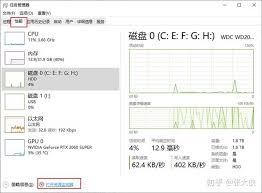
对于更高级的用户,可以通过命令行工具来强制卸载u盘设备。打开命令提示符(以管理员身份运行),然后输入`diskpart`并按回车键。在diskpart提示符下,输入`list volume`查看所有可用磁盘卷,找到对应的u盘编号后,输入`remove letter=驱动器号`(将“驱动器号”替换为实际的u盘驱动器号)。完成操作后,输入`exit`退出diskpart。
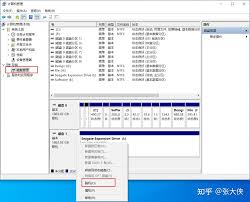
如果u盘频繁出现此类问题,可能是u盘本身存在物理性故障或损坏。此时,建议备份重要数据,并考虑更换新的存储设备。
遇到u盘无法安全移除的情况时,不要急于拔出u盘,以免造成数据丢失或硬件损伤。通过排查并解决潜在的问题,通常能够顺利地完成安全移除操作。若问题依然存在,建议寻求专业人士的帮助。
免责声明:以上内容源自网络,版权归原作者所有,如有侵犯您的原创版权请告知,我们将尽快删除相关内容。
上一篇:创业加盟什么项目好
下一篇:高德地图色弱配色怎么开启
如何成为抖音外卖骑手
抖音冰墩墩特效视频怎么拍摄
淘宝怎么购买冬奥会吉祥物冰墩墩
支付宝早起打卡失败怎么回事
2022春运火车票提前多久预售
支付宝2022年年有余活动怎么玩
支付宝隔离政策在哪里查
支付宝嘉图借书怎样还书
微信星星特效怎么触发
拼多多答题领iPhone答案是什么
马拉马拉报名方法是什么
口袋记账如何注销账户
叨叨记账如何更换背景
如何开启微信callkit?解决电话接听与语音通话问题
电脑如何屏幕截图
荣耀来电视频如何设置
2025年个人所得税如何计算
数据库管理系统软件有哪些类型及特点
华为如何下载来电铃声
自如如何删除浏览记录

决胜台球是款台球竞技比赛闯关游戏,游戏中玩家可以体验到非常真实的台球玩法,有着大量的关卡可以去解锁闯关,可以在商城中进行购买各种风格的球杆,不断的提高实力,达到更高的段位。游戏特色1.游戏中的奖励多样,轻松解锁不同的球杆2.简单在游戏中进行规划撞击,完成台球比赛3.关卡匹配,玩法不同,游戏自由选择游戏亮点1.简单游戏操作玩法,在游戏中轻松提升技巧2.学习更多的台球知识,轻松在游戏中封神3.精致游戏
3.2
火爆三国手游是很好玩的三国策略战争手游,在游戏中会有很多的武将可以让玩家来进行获取,游戏中的武将都是三国中耳熟能详的人物,玩家在游戏中可以指挥自己的角色在游戏中开始精彩的战斗。游戏玩法超多的武将选择,更结合武将养成的玩法,喜欢这款游戏的不要错过,游戏中玩家可以不断解锁强力武将,中后期随着等级的提升也能打出爆发的伤害,非常节省玩家的时间,并且还搭配了各种的技能,感受全新的乐趣体验。游戏介绍火爆三国是
3.1
射爆香肠人是款画面视角非常独特的休闲闯关游戏,在一开始玩家需要慢慢的熟悉玩法教程,就可以快速的上手了,有点类似于塔防的玩法机制,选择摆放一个个的角色,来阻止各种的香肠人通过。游戏特色1.超级丰富的闯关内容等待你的加入,通过各个关卡中的挑战来体验丰富的游戏乐趣!2.在一次次的闯关挑战当中来积累更多的经验,收集更多的道具,以此提升自己的闯关能力!3.紧张刺激的射击对战过程,每个关卡里面出现的香肠人战斗
4.2
我踢得贼准是款非常趣味的足球射门闯关小游戏。游戏中玩家将操控中角色进行调整好角度和方向来进行一次次的射门,角色离球门的距离是会越来越远的,需要准确的调整好位置与角度。游戏特色1.自由组建自己的游戏团队,在游戏中轻松战斗2.真实好玩的游戏挑战过程,轻松进行游戏冒险3.夺得冠军,轻松简单提升自己的踢球实力游戏亮点1.不同的踢球规则,在游戏中尽情发挥自己的实力2.全新游戏比赛规则,感受绿茵足球的战斗乐趣
4.9
极速逃亡3是一款十分有趣的逃脱类游戏,在游戏中有很多的武器可以让玩家来进行选择,游戏中的武器都是十分地好用的,玩家可以在游戏中通过自己的闯关在游戏中获得更多的武器来帮助自己进行闯关。游戏特色1、游戏的玩法十分新颖,玩家可以轻松尝试全新的逃脱玩法。2、海量关卡自由挑战,每次闯关都是一次全新的体验。3、完成游游戏的逃脱任务,获取丰厚的游戏奖励。游戏魅力1、玩家要快速找到敌人防御最薄弱的环节,利用这样的
3.5确 定
关 闭